
§54. 抽象的ペンギンの作成
ここではペンギンを抽象的に表現してみます。着色次第でヘビにもなるし、沢山作ればタコにもなります。参照したチュートリアルのタイトルは「イカの足のようなチューブ」です。GimpTalkの Tentacle Tubes を参照しています。
目次のページに戻る
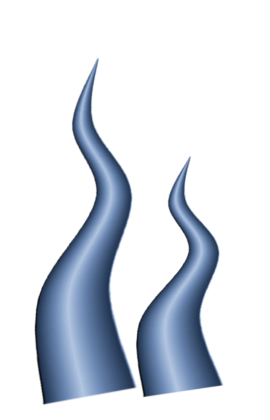
|
|
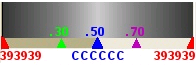
Step1-3 ブレンドの変更モデル(本家より引用)。
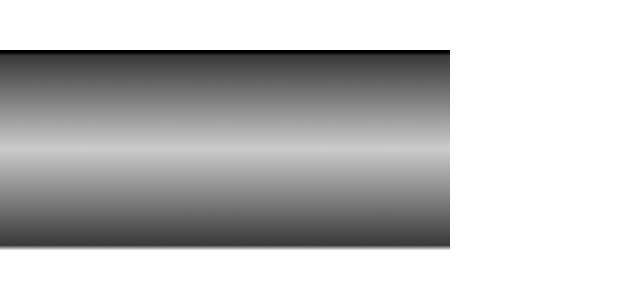
Step1-5 変更したブレンドの適用。
|
Step 1
オブジェクトの原形の作成。
背景=白 2/ 新規レイヤーを作成します。 レイヤー名=Penguin 背景=透明 3/ ブレンドを編集します。
・ グラデーションタブ底部にある 鉛筆アイコン をクリック 編集するグラデーション=描画色から背景色 左右両端=393939(HTML表記) 中央=CCCCCC(HTML表記) 4/ 矩形選択ツールで選択領域を適当に作成し、プロパティを以下のように変更します。 位置: X=0 Y=50 大きさ: X=450 Y=200 5/ この選択領域に、Step1-3で作成したグラデーションを適用します。 設定: グラデーション=Step1-3作成分 形状=線形 グラデーションの適用方向=上から下 |
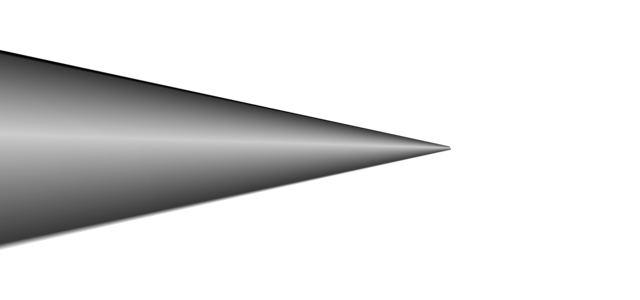
Step2-2 円錐に変形。
|
Step 2
変形への準備。
|
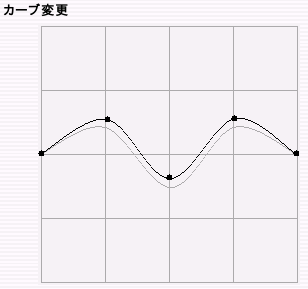
Step3-1 ひん曲げるフィルタの設定。
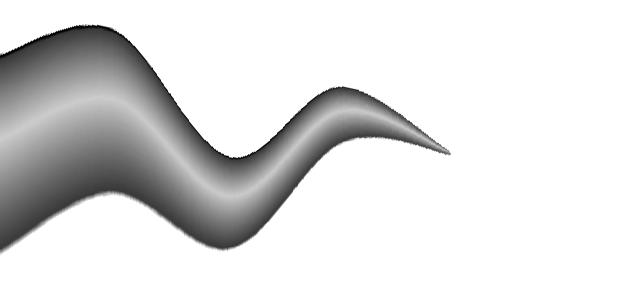
Step3-1 ひん曲げた画像。
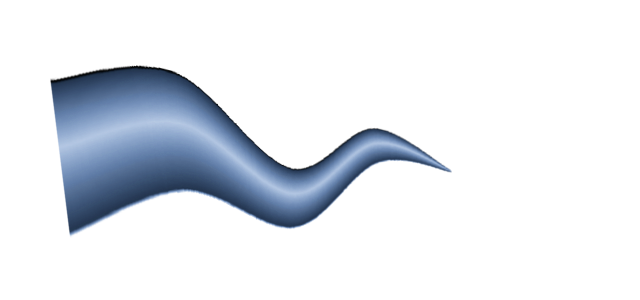
Step3-3 彩色。
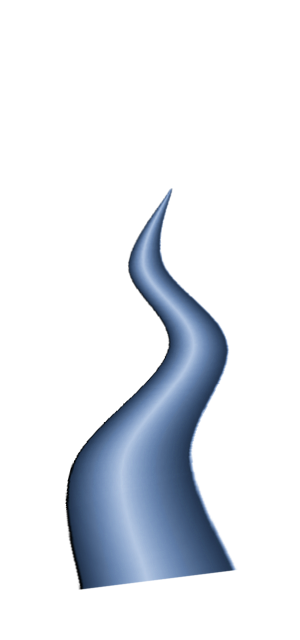
Step3-4 縦位置に。
|
Step 3
変形と彩色。
|
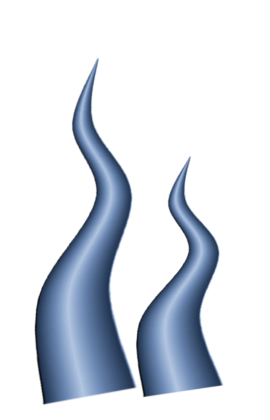
実画像。
|
|